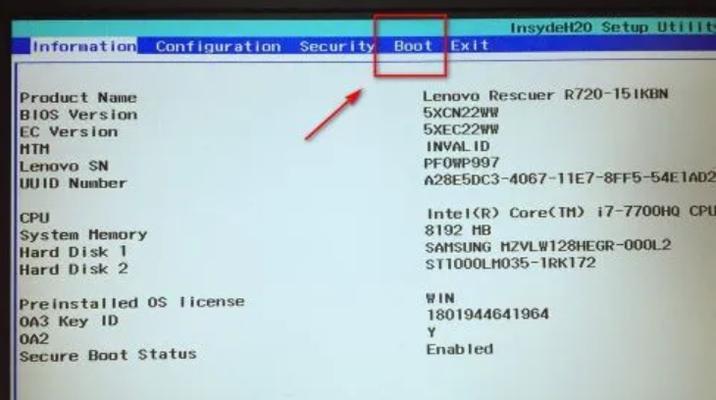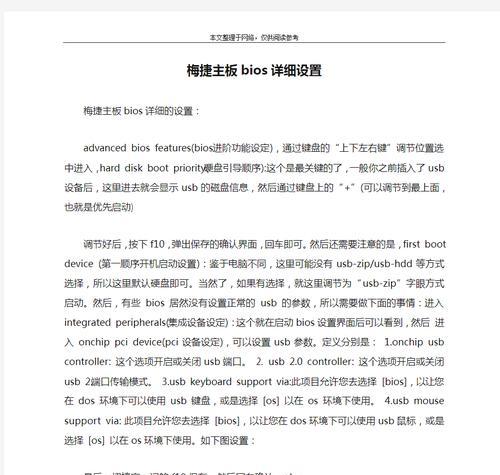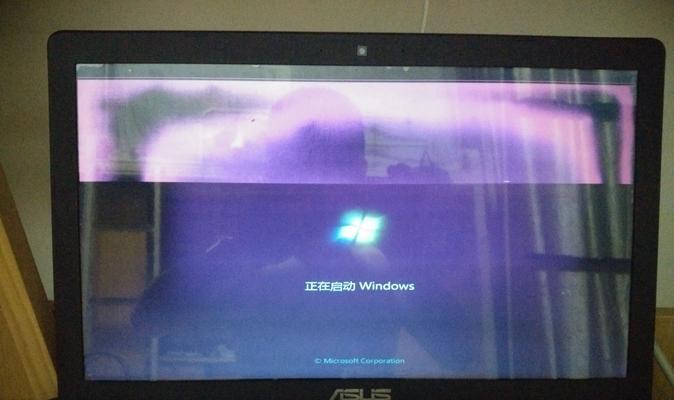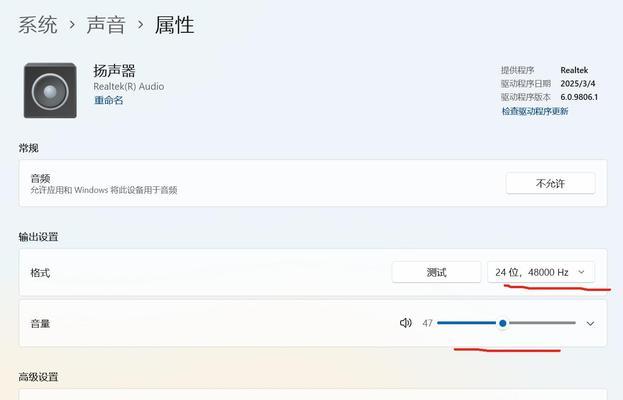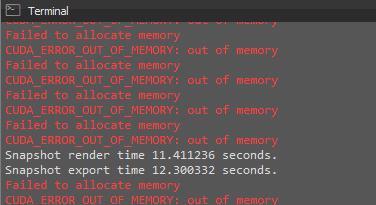梅捷主板是一款功能强大的电脑主板品牌,其BIOS设置功能丰富,能够满足用户的各种需求。本文将详细介绍如何在梅捷主板上进行BIOS设置,实现U盘启动的操作。
一、进入BIOS设置界面
通过按下电脑开机时显示的按键(一般为Del键或F2键),可以进入梅捷主板的BIOS设置界面。
二、选择“Boot”选项
在BIOS设置界面中,使用方向键选择“Boot”选项,并按Enter键进入该选项。
三、调整启动顺序
在“Boot”选项中,使用方向键选择“BootPriority”或类似的选项,并按Enter键进入该选项。在该选项中,可以看到电脑当前的启动顺序。
四、选择U盘为启动设备
使用方向键将U盘所在的选项上移至最顶部,确保其成为首选启动设备。然后按F10键保存设置并退出。
五、插入U盘并重新启动
在进行上述设置后,将准备好的U盘插入电脑的USB接口,并重新启动电脑。
六、进入U盘启动界面
电脑重新启动后,会自动进入U盘启动界面。在该界面中,可以选择从U盘启动操作系统或其他工具。
七、选择启动操作系统
在U盘启动界面中,使用方向键选择要启动的操作系统,并按Enter键确认选择。稍等片刻,电脑将从U盘启动所选择的操作系统。
八、进行相应操作
根据需要,在U盘启动的操作系统中进行相应的操作。例如,安装新系统、修复系统问题或进行数据恢复等。
九、注意事项
在进行BIOS设置和U盘启动时,要注意保护个人数据的安全,并确保操作正确无误。如果不熟悉操作,请先了解相关知识或寻求专业人士的帮助。
十、常见问题解答
Q1:为什么我进入BIOS设置后找不到“Boot”选项?
A1:不同型号的梅捷主板可能会有略微差异,请参考您的主板说明书或官方网站了解具体操作方法。
Q2:为什么我的U盘在“BootPriority”选项中没有显示?
A2:请确认U盘已插好,并尝试重新启动电脑。如果问题仍然存在,可能是因为U盘存在问题或与主板兼容性不佳。
十一、小技巧:U盘启动顺序的调整
如果有多个U盘或其他可启动设备,可以通过调整“BootPriority”选项中的顺序来改变启动的优先级。
十二、小技巧:快捷键
部分梅捷主板支持在开机时按下特定的快捷键直接进入U盘启动界面,如F11键。请参考您的主板说明书了解具体方法。
十三、小技巧:BIOS密码保护
为了保护您的电脑安全,可以在BIOS设置中设置密码,以防止他人未经允许修改设置或启动设备。
十四、小技巧:还原默认设置
如果不小心修改了错误的设置,可以在BIOS设置界面中找到“LoadDefaultSettings”或类似选项,将设置还原为默认状态。
十五、
通过本文的介绍,您应该能够掌握在梅捷主板上进行BIOS设置,实现U盘启动的方法。希望这些内容对您有所帮助,并能顺利完成您的操作。祝您成功!